Cara Mengatasi Invalid Column Count in CSV input On line 1 Saat Import Data Excel Ke Mysql
Dunia Programming - Mengatasi "Invalid Column Count in CSV input On line 1" Saat Import Data Excel Ke Mysql - cara impor csv ke mysql, CSV, Import Data Excel Ke Mysql, Import Excel, Invalid Column Count in CSV input On line 1, MySQL, phpmyadmin.
Seperti yang kita ketahui bahwa untuk melakukan insert data ke database MySQL (PHPmyadmin) hanya dapat dilakukan satu persatu. Sedangkan data yang kita miliki merupakan data excel yang berjumlah puluhan bahkan sampai ribuan baris data.
Baca Juga :
Dan semua data tersebut harus dimasukkan ke database dalam waktu yang singkat. Bagaimana caranya...?, sangat mudah sekali, kita gunakan saja fasilitas import yang ada di PHPMyadmin. Sebagai langkah pertama, kita mengkonversi data excel ke dalam bentuk file .CSV bukan?. Kemudian kita membuka tabel yang di tuju (PHPMyAdmin), dan tak jarang kita menemui pesan Invalid Column Count in CSV input On line 1.
Ada beberapa hal yang menyebabkan error ini muncul diantaranya dan perlu sekali kita perhatikan sebelum melakukan import file CSV dengan PHPMyadmin:
CSV dengan semicolon (;) sebagai pembatasnya, bukan koma (,). Untuk melihat apakah komputer menggunakan file pembatas semicolon (;) atau tidak, buka saja file .csv dengan notepad. caranya, click kanan file CSV yang sudah kalian buat kemudian click edit, lalu lihat antara pembatas lainnya, kalau menggunakan semicolon (;), berarti nanti pada saat import pemilihannya dari koma (,) ubah menjadi semicolon (;). Kemudian untuk mengatasi masalah ini dalam format specific options, pilih Column separated select semicolon (;) bukan koma (,) ya.
Sedangkan pada tabel di CSV hanya ada 2 kolom/field. Pastikan jumlah kolom pada data CSV sama dengan jumlah kolom/field pada tabel PHPMyadmin. Tidak boleh lebih atau kurang. Kolom data .CSV = Kolom Tabel PhpMyadmin 3 field/kolom di PHPMyamdin 3 kolom data di CSV Apabila kalian memiliki tabel dengan 5 kolom, akan tetapi kalian hanya mengisi 4 kolom, maka secara otomatis sistem tidak akan mengeksekusi proses yang kalian inginkan, alias "Invalid Column Count in CSV input On line 1". maka dari itu, usahakan apabila kolom kelima tidak ada isinya, silahkan kalian bisa isi dengan kosong saja.
kamu menggunakan format type number sedangkan di kolom jenis database kamu menggunakan type char/text, Untuk meminimalisir kita dapat merubah semua formatnya ke general. Kita bisa saja memakai format type number asalkan sesuai dengan type kolom pada tabel di database seperti integer, double.dll. Untuk mengetahui number format, buka file csv, sorot data.
1). Siapkan database yang ingin kalian buat untuk bahan percobaan, misalkan kalian ingin membuat database dengan nama db_import, kemudian buat tabel tm_pegawai, lalu buat kolom sesuai dengan gambar dibawah ini : Setelah kalian buat tabelnya seperti diatas, silahkan click simpan.
2). Buka Excel kalian, kemudian buat datanya seperti dibawah ini : Setelah kalian buat datanya seperti dibawah ini, kemudian click menu File, lalu pilih save As, kemudian pilih type File menjadi CSV seperti dibawah ini, setelah itu click save.
3). Masuk ke PHPMyAdmin, kemudian pilih menu tab Import, kemudian click Pilih File, kemudian cari File data .CSV yang sudah kalian buat tadi, setelah itu click, kemudian scroll kebawah dan lihat pada bagian "kolom dipisahkan oleh", kalau formatnya koma (,) maka sudah benar, akan tetapi, apabila pada saat proses penyimpanan data tidak masuk, maka format koma (,) kalian ganti ke semicolon (;), setelah itu click save, dan lihat hasilnya. Semua data yang sudah kalian buat tadi secara otomatis langsung masuk ke database.
Cara ini cocok untuk kalian yang memiliki data banyak, atau disuruh oleh seseorang untuk memasukkan semua data penting segitu banyaknya dengan sekali proses.
Sekian penjelasan dari saya, apabila ada yang ingin ditanyakan, silahkan kaliab bisa tinggalkan komentar dibawah ini, secepatnya saya akan jawab pertanyaan dari kalian.
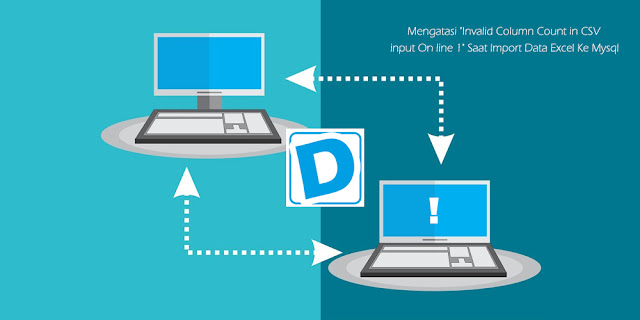 |
| Cara Mengatasi "Invalid Column Count in CSV input On line 1" Saat Import Data Excel ke Mysql |
Seperti yang kita ketahui bahwa untuk melakukan insert data ke database MySQL (PHPmyadmin) hanya dapat dilakukan satu persatu. Sedangkan data yang kita miliki merupakan data excel yang berjumlah puluhan bahkan sampai ribuan baris data.
Baca Juga :
Dan semua data tersebut harus dimasukkan ke database dalam waktu yang singkat. Bagaimana caranya...?, sangat mudah sekali, kita gunakan saja fasilitas import yang ada di PHPMyadmin. Sebagai langkah pertama, kita mengkonversi data excel ke dalam bentuk file .CSV bukan?. Kemudian kita membuka tabel yang di tuju (PHPMyAdmin), dan tak jarang kita menemui pesan Invalid Column Count in CSV input On line 1.
Penyebab Invalid Column Count in CSV input On line 1
Ada beberapa hal yang menyebabkan error ini muncul diantaranya dan perlu sekali kita perhatikan sebelum melakukan import file CSV dengan PHPMyadmin:
1. Delitimer/Pembatas Beberapa Komputer menyimpan file.
CSV dengan semicolon (;) sebagai pembatasnya, bukan koma (,). Untuk melihat apakah komputer menggunakan file pembatas semicolon (;) atau tidak, buka saja file .csv dengan notepad. caranya, click kanan file CSV yang sudah kalian buat kemudian click edit, lalu lihat antara pembatas lainnya, kalau menggunakan semicolon (;), berarti nanti pada saat import pemilihannya dari koma (,) ubah menjadi semicolon (;). Kemudian untuk mengatasi masalah ini dalam format specific options, pilih Column separated select semicolon (;) bukan koma (,) ya.
2. Jumlah Kolom tidak sesuai Pada tabel di database (yang akan saya impor), kita memiliki 3 buah kolom/field.
Sedangkan pada tabel di CSV hanya ada 2 kolom/field. Pastikan jumlah kolom pada data CSV sama dengan jumlah kolom/field pada tabel PHPMyadmin. Tidak boleh lebih atau kurang. Kolom data .CSV = Kolom Tabel PhpMyadmin 3 field/kolom di PHPMyamdin 3 kolom data di CSV Apabila kalian memiliki tabel dengan 5 kolom, akan tetapi kalian hanya mengisi 4 kolom, maka secara otomatis sistem tidak akan mengeksekusi proses yang kalian inginkan, alias "Invalid Column Count in CSV input On line 1". maka dari itu, usahakan apabila kolom kelima tidak ada isinya, silahkan kalian bisa isi dengan kosong saja.
3. Number Format Bisa jadi pada data CSV
kamu menggunakan format type number sedangkan di kolom jenis database kamu menggunakan type char/text, Untuk meminimalisir kita dapat merubah semua formatnya ke general. Kita bisa saja memakai format type number asalkan sesuai dengan type kolom pada tabel di database seperti integer, double.dll. Untuk mengetahui number format, buka file csv, sorot data.
Tahapan Yang Benar Import File CSV ke PHPMyAdmin
1). Siapkan database yang ingin kalian buat untuk bahan percobaan, misalkan kalian ingin membuat database dengan nama db_import, kemudian buat tabel tm_pegawai, lalu buat kolom sesuai dengan gambar dibawah ini : Setelah kalian buat tabelnya seperti diatas, silahkan click simpan.
2). Buka Excel kalian, kemudian buat datanya seperti dibawah ini : Setelah kalian buat datanya seperti dibawah ini, kemudian click menu File, lalu pilih save As, kemudian pilih type File menjadi CSV seperti dibawah ini, setelah itu click save.
3). Masuk ke PHPMyAdmin, kemudian pilih menu tab Import, kemudian click Pilih File, kemudian cari File data .CSV yang sudah kalian buat tadi, setelah itu click, kemudian scroll kebawah dan lihat pada bagian "kolom dipisahkan oleh", kalau formatnya koma (,) maka sudah benar, akan tetapi, apabila pada saat proses penyimpanan data tidak masuk, maka format koma (,) kalian ganti ke semicolon (;), setelah itu click save, dan lihat hasilnya. Semua data yang sudah kalian buat tadi secara otomatis langsung masuk ke database.
Cara ini cocok untuk kalian yang memiliki data banyak, atau disuruh oleh seseorang untuk memasukkan semua data penting segitu banyaknya dengan sekali proses.
Sekian penjelasan dari saya, apabila ada yang ingin ditanyakan, silahkan kaliab bisa tinggalkan komentar dibawah ini, secepatnya saya akan jawab pertanyaan dari kalian.
Belum ada Komentar untuk "Cara Mengatasi Invalid Column Count in CSV input On line 1 Saat Import Data Excel Ke Mysql"
Posting Komentar